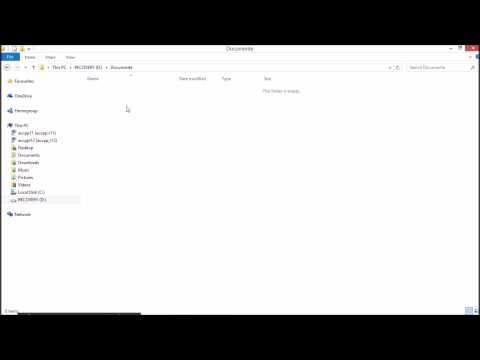Din păcate, Twitch nu oferă posibilitatea de a configura un flux privat. Dacă trebuie să transmiteți în flux privat, puteți configura un flux nelistat pe YouTube și puteți partaja un link privat cu spectatorii intenționați. Acest wikiHow vă arată cum să transmiteți în flux privat cu YouTube utilizând Windows sau macOS.
Pași

Pasul 1. Accesați https://www.youtube.com într-un browser web
Deși Twitch nu vă permite să configurați fluxuri private, puteți crea un flux privat nelistat pe YouTube. Acest lucru ar putea fi util dacă doriți să jucați cu streaming înainte de a intra în direct pe contul dvs. Twitch sau dacă doriți doar câteva persoane selectate să vă vadă fluxul.
Transmiterea pe YouTube necesită verificarea contului dvs. Procesul de verificare a contului durează 24 de ore și necesită numărul dvs. de telefon. Dacă v-ați verificat deja contul, puteți începe transmisia imediat

Pasul 2. Creați un cont sau conectați-vă
Vă puteți înscrie sau accesa în colțul din dreapta sus al paginii web.
Dacă aveți un cont Gmail / Google, îl puteți folosi pentru a vă conecta la YouTube

Pasul 3. Faceți clic pe imaginea contului din dreapta sus
Va fi un cerc și un meniu ar trebui să alunece în jos.

Pasul 4. Selectați YouTube Studio Beta din meniul derulant
Aceasta vă va redirecționa către tabloul de bord YouTube Studio.

Pasul 5. Faceți clic pe camera cu un „+
„Se află în colțul din dreapta sus al paginii de lângă fotografia de profil. Se va extinde un meniu.

Pasul 6. Selectați În direct în meniu
Aceasta va deschide tabloul de bord al fluxului live YouTube Studio.

Pasul 7. Faceți clic pe Începeți
Dacă este prima dată când configurați un flux live, va trebui mai întâi să vă verificați contul. Urmați aceste instrucțiuni pentru a face acest lucru:
- Alegeți cum să primiți codul de verificare (prin mesaj SMS sau prin telefon printr-un apel automat).
- Introduceți numărul de telefon și faceți clic pe Trimiteți.
- Introduceti codul pe care il primiti. Odată ce codul este acceptat, veți vedea un mesaj care spune că canalul dvs. va fi gata în 24 de ore.
- În 24 de ore, reveniți la această pagină și faceți clic pe Începeți pentru a lua locul unde ați rămas.

Pasul 8. Faceți clic pe fila Informații de bază
Ar trebui să vedeți o casetă pentru a introduce o descriere pentru fluxul live, precum și câteva meniuri derulante.

Pasul 9. Selectați Nelistat în „Confidențialitate”
„Această acțiune va seta fluxul tău să nu fie listat ori de câte ori vei intra în direct. Nimeni nu va putea să-ți vadă fluxul decât dacă le distribui adresa URL.
Dacă nu intenționați să partajați fluxul live cu nimeni, puteți selecta în schimb Privat

Pasul 10. Distribuiți adresa URL sub „Adresa URL server” cu persoanele cu care doriți să transmiteți în flux
De asemenea, puteți adăuga o parolă sub „Nume / cheie Steam” pentru ca spectatorii să o folosească.